
Mindannyian ismerjük ezt az érzést: portré módban rögzít videót az iPhone készülékén, majd megpróbálja fekvő helyzetben megnézni, és minden oldalra áll. Szerencsére a videó forgatását csak néhány egyszerű lépésben javíthatja.

Első lehetőség: Használja az iMovie alkalmazást
Az Apple iMovie beépítette ezt a képességet, és ingyenes minden 2013. szeptember 1-je után vásárolt iPhone esetében. Ha 5c előtti iPhone-t futtat, és nem akar 4,99 dollárt fizetni az iMovie-ért, akkor nézze meg az általunk ajánlott alkalmazást az alábbi második szakasz.
Másképp, menjen át az App Store-ba és töltse le .
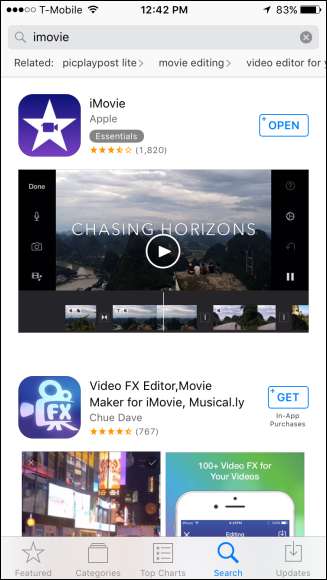
Az iMovie telepítése után nyissa meg és érintse meg a „Video” elemet, majd válassza ki a javítani kívánt videót.
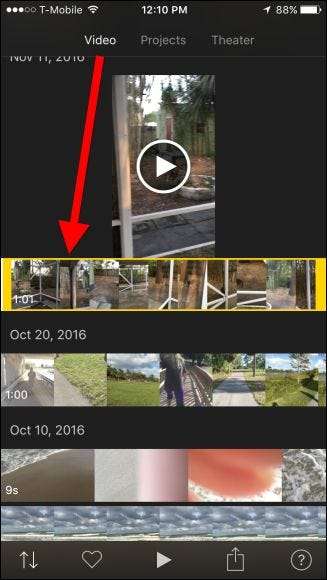
A képernyő alján koppintson a megosztás gombra.
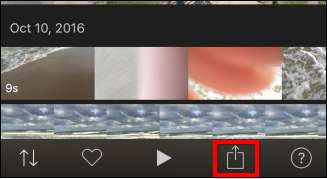
A kapott képernyőn válassza a „Videó létrehozása” lehetőséget.
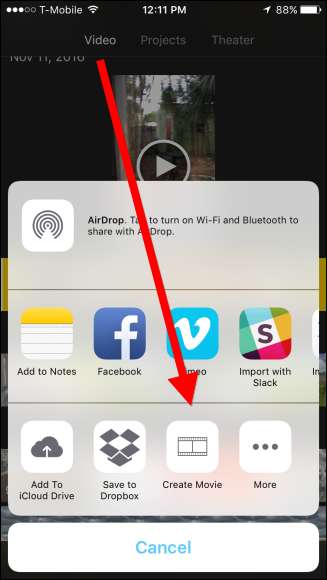
Most fogd meg a hüvelykujjadat és a mutatóujjadat, és fordítsd el a videót, hogy az megfelelően elforduljon.
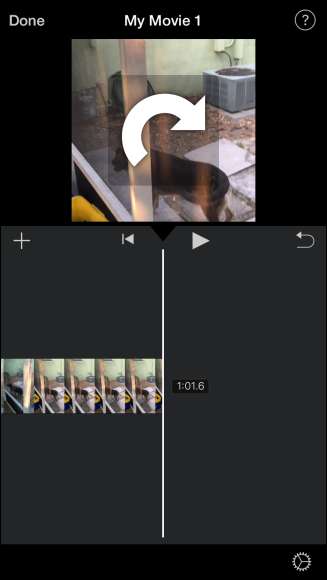
Most az álló videód fekvő módban lesz.
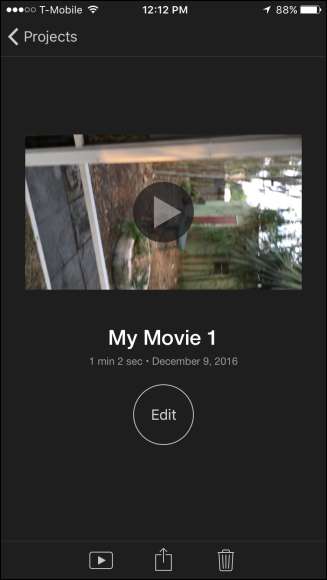
Még egyszer érintse meg a Megosztás ikont, majd a „Videó mentése” elemet.
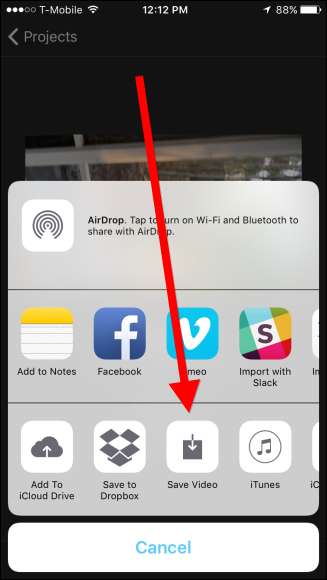
ÖSSZEFÜGGŐ: Hogyan rögzítsünk 4K videót az iPhone-on
Mentse el a videót az eredeti videó minőségének megfelelő felbontásban, amely a lehető legjobb minőségű lesz, ebben az esetben „HD - 1080p”. Megjegyzés: 4K-ban menthet, de csak akkor, ha eredetileg 4K-ban rögzített. Ha jobb minőségben szeretné rögzíteni a videóit, akkor ezt meg kell tennie először módosítson egy beállítást .
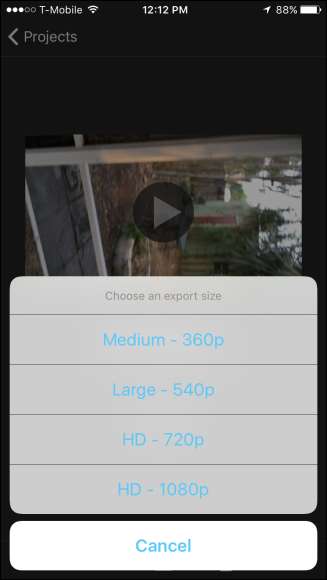
Miután az iMovie elkészült a videó mentésével, elérhetővé válik a fotótárban.
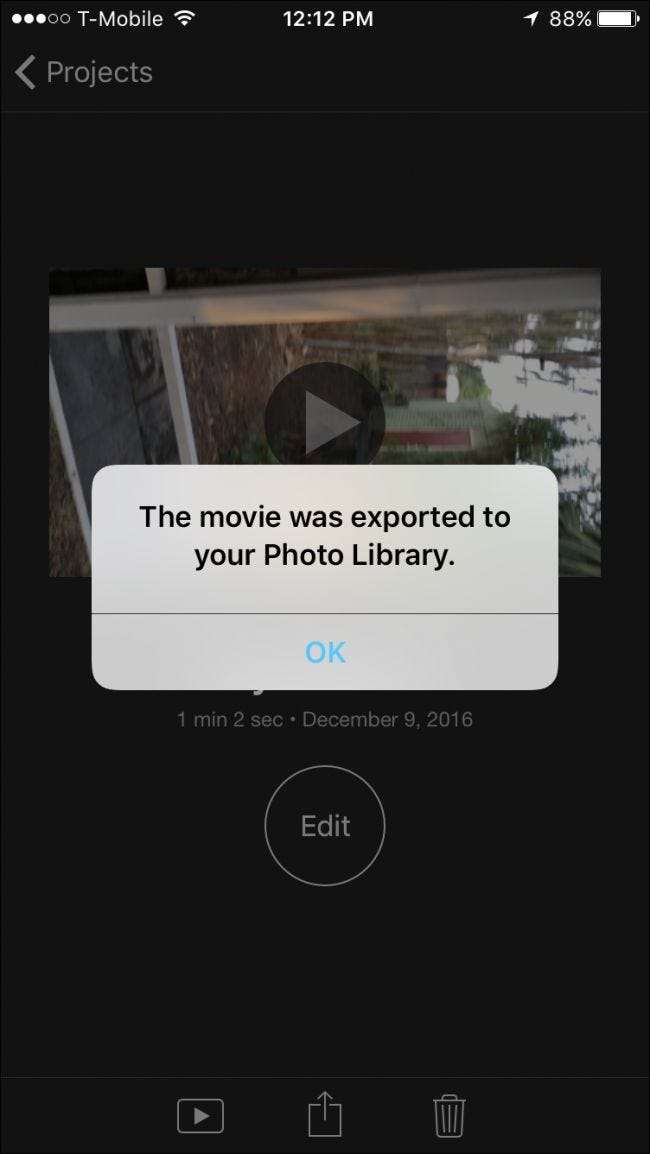
Most elforgathatja és rögzítheti azokat a videókat, amelyeket önkéntelenül is álló helyzetben forgatott.
Második lehetőség: Használja az Elforgatás és átfordítás lehetőséget
Ha nem akar fizetni az iMovie-ért, használhatja az úgynevezett ingyenes alkalmazást Forgatás és átfordítás - azt tervezték, hogy pontosan azt tegye, aminek hangzik. Van azonban hirdetése - 2,99 USD befizetésével eltávolíthatja őket, de ha hajlandó fizetni, akkor valószínűleg a fenti első lehetőséggel élt.
Töltse le a Rotate & Flip alkalmazást az App Store-ból, és indítsa el.
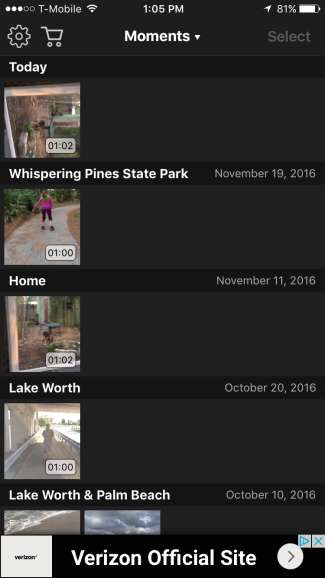
A videó elforgatásához érintse meg azt úgy, hogy sárga színű legyen, majd érintse meg a jobb felső sarokban található „Kiválasztás” elemet.
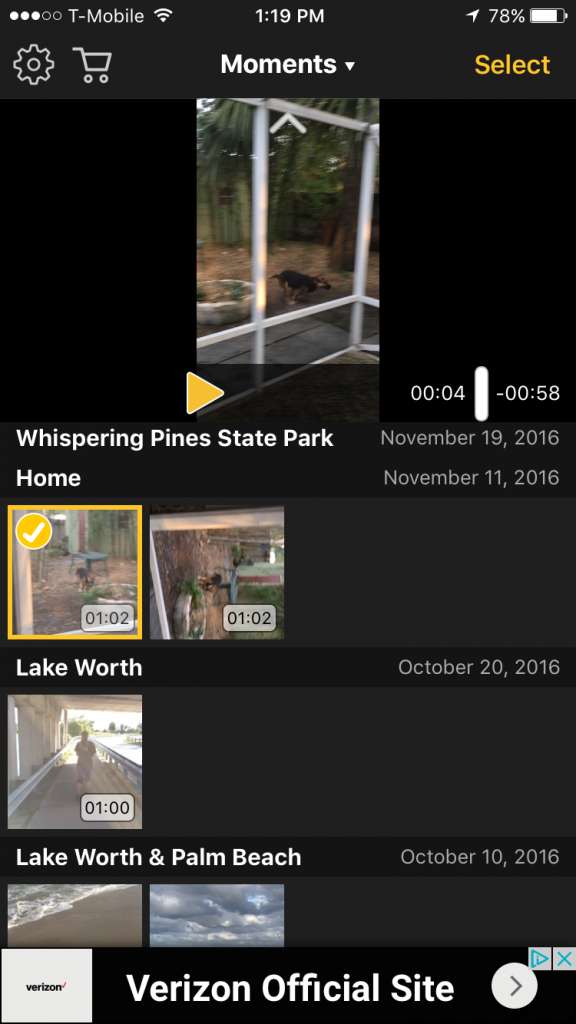
Most egyszerűen használja az alsó gombokat a videó javításához. Ezekkel a gombokkal elforgathatja balra, jobbra, hátramenetbe és függőlegesen elfordíthatja. Ha elégedett vagy, koppints a jobb felső sarokban található „Exportálás” elemre.

Ezután megjelenik egy párbeszédpanel, amely megkérdezi, hogy milyen kompatibilitást szeretne. Az ideális lehetőség az, hogy a videót kompatibilisvé tegye az összes videólejátszóval, ami azt jelenti, hogy az alkalmazás elforgatja a videó egyes képkockáit. A másik lehetőség az, hogy az alkalmazás módosítja a tájolásjelzőt, ami azt jelenti, hogy az iOS és a Quicktime alkalmazásban elforgatva jelenik meg, de előfordulhat, hogy más videolejátszókban nem.
Az első lehetőség jobb a kompatibilitás szempontjából, de a második lehetőség javítja minőségi romlás nélkül. (Igazságosak vagyunk, de nem valószínű, hogy észreveszi az első opcióval kapott minőségromlást.) Az első lehetőség egy kicsit hosszabb időt vesz igénybe, mivel teljes egészében újra kell kódolnia a videót.
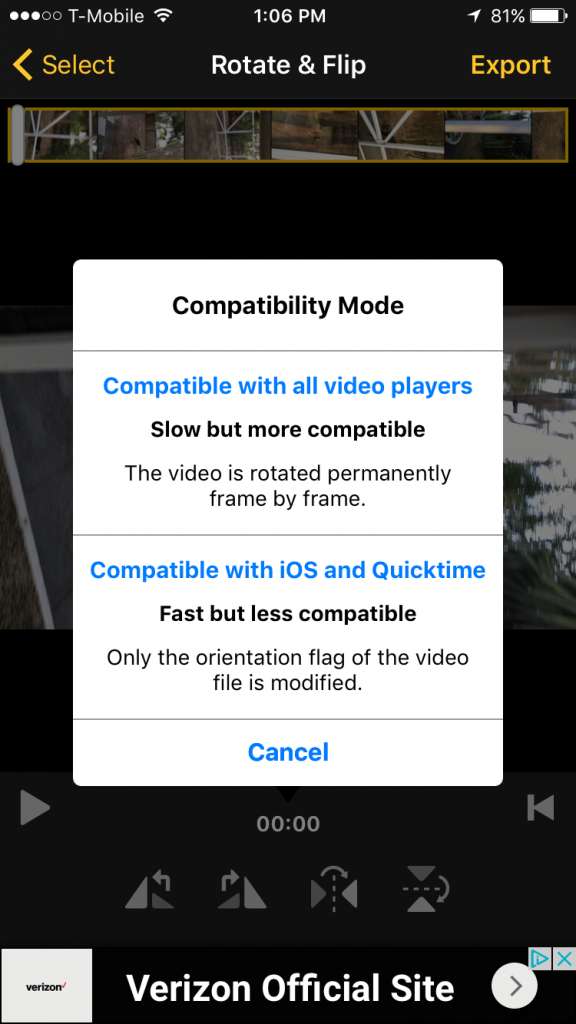
A videó feldolgozása után megjelenik a Megosztás párbeszédpanel. Érintse meg a „Videó mentése” elemet az iPhone-on való tároláshoz, vagy elmentheti a felhőbe, ha rendelkezésre állnak ezek a lehetőségek. Alternatív megoldásként megoszthatja közvetlenül üzenetben, Facebookon, e-mailben vagy máshol.
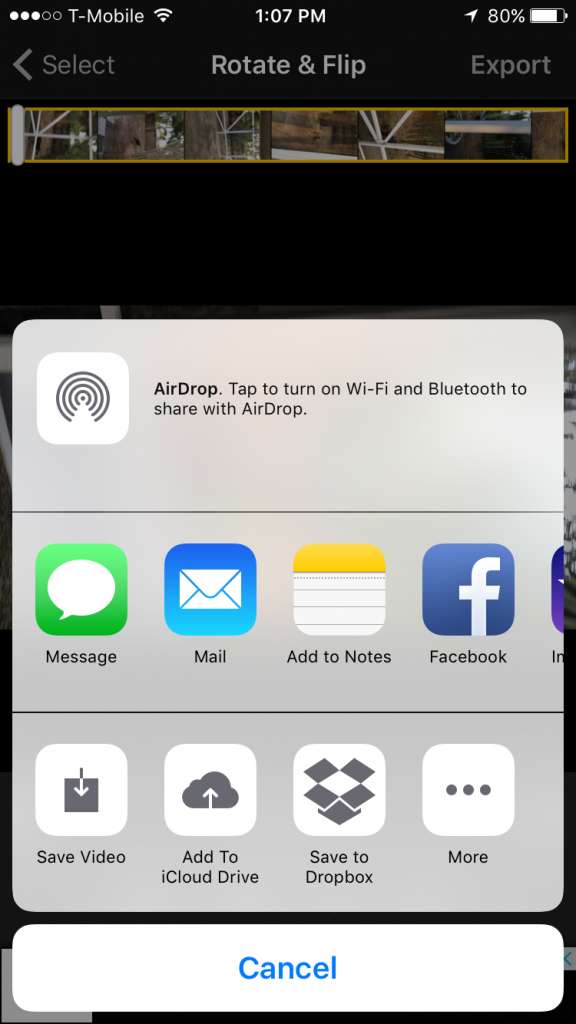
Ha elmenti a videót az iPhone készülékére, az elérhetővé válik a Fotótárban.
A videók forgatása az iPhone-on nem feltétlenül nehéz feladat. Valójában meglehetősen egyszerű, és nem szabad, hogy rettenetesen sokáig tartson. Az iMovie nyilvánvalóan opció, de sok ember inkább a Rotate & Flip egyszerűségét választja.







